الإعلانات
هل تبدو رسائل الخطأ هذه مألوفة؟
الملف تالف ولا يمكن فتحه.
الملف أو الدليل تالف وغير قابل للقراءة.
حدث خطأ في فتح هذا المستند. الملف تالف.
ملف الكمبيوتر هو مجرد مجموعة من البيانات ، منظمة بطريقة يمكن للبرامج فتحها وقراءتها. إذا كانت أجزاء من بيانات الملف غير منظمة أو مفقودة ، فسيصبح غير قابل للقراءة - وبعبارة أخرى ، تالف أو تالف.
يمكن أن يحدث الفساد بعدة طرق ما هو تلف البيانات؟ كيفية اصلاح القرص الصلب الفاسديمكن أن يؤدي تلف البيانات إلى تدمير البيانات الموجودة على محرك الأقراص الثابتة ، لذلك من الحكمة الاحتفاظ بنسخ احتياطية. بعد فوات الأوان؟ تعرف على كيفية إصلاح محرك الأقراص الثابتة. اقرأ أكثر . ربما تم إنشاء الملف بواسطة برنامج عربات التي تجرها الدواب الذي كتب الملف بشكل غير صحيح. في بعض الأحيان يحتاج البرنامج إلى إبقاء الملف مفتوحًا أثناء الاستخدام ، وإذا تعطل البرنامج ، فقد يتم خلط الملف. يمكن للفيروسات أيضًا إتلاف الملفات.
للأسف ، من الصعب إصلاح ملف تالف أو تالف. تعتمد فرصة النجاح على مدى مرونة تنسيق الملف ، ومقدار البيانات المفقودة أو المشوشة ، ومدى ذكاء برنامج الاسترداد. حصلت على ملف تالف أو تالف؟ إليك بعض الأدوات التي يمكنك تجربتها.
أدوات إصلاح ليس تطبيقًا واحدًا بل هو مجموعة مختارة من 22 أداة مساعدة ذات غرض واحد ، تم تصميم كل منها لإصلاح نوع مختلف من الملفات. إنه سيف ذو حدين: غير مريح إذا كنت تريد تثبيته الكل من تطبيقات الإصلاح ، مريحة إذا كنت بحاجة إلى واحد أو اثنين منها فقط.
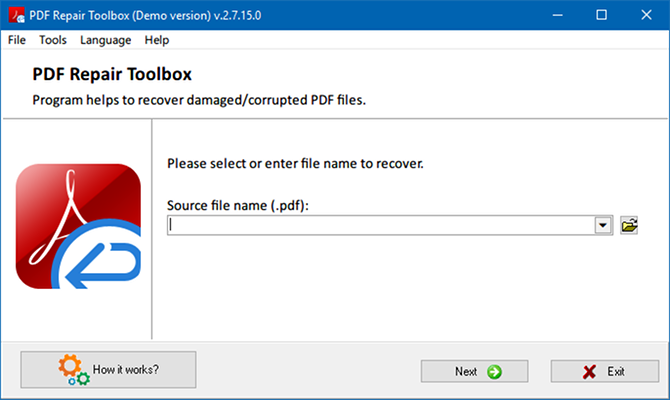
تعمل جميع الأدوات المساعدة بنفس الطريقة الأساسية: تقوم بتوجيه التطبيق إلى الملف المعطل ، وتقديم اسم للملف الناتج الذي تم إصلاحه ، والنقر يصلح. تتضمن التنسيقات المدعومة Word و Excel و PowerPoint و Outlook و OneNote و PDF و ZIP و RAR و Illustrator و Photoshop وغيرها الكثير.
لسوء الحظ ، فإن Repair Toolbox ليست مجانية تمامًا - تأتي الإصدارات التجريبية لكل أداة مساعدة مع بعض أنواع القيود. على سبيل المثال ، يحفظ العرض التوضيحي لأداة PDF الصفحة الأولى فقط من المستند ، بينما لا يظهر العرض التوضيحي للأداة المساعدة ZIP إلا ما إذا كان يمكن إصلاحه ولا يتم حفظه بالفعل.
على الرغم من اسمه ، إصلاح ملف Hetman ليست أداة عامة لإصلاح الملفات - فهي تركز بشكل خاص على إصلاح ملفات الصور المعطلة. لاحظ أن هذا ليس نفس الشيء استرداد الصور المحذوفة كيفية استعادة الصور المحذوفة من بطاقة SDأخبار جيدة: سواء كان ذلك بسبب بطاقة تالفة أو عمليات حذف غير مقصودة ، يمكنك غالبًا استعادة الصور المفقودة. اقرأ أكثر أو استعادة الصور من جهاز تالف ما هو استرداد البيانات وكيف يعمل؟إذا كنت قد تعرضت لفقدان كبير للبيانات ، فربما تكون قد تساءلت عن استعادة البيانات - كيف يعمل؟ اقرأ أكثر . إذا كان لديك ملف صورة لا يمكن فتحه ، فهذا هو وقت استخدامك لهذه الأداة.
يمكن لـ Hetman File Repair إصلاح ملفات JPEG التالفة (دون التضحية بجودة الصورة أو بيانات EXIF) أو ملفات TIFF (كل من الأصناف المضغوطة وغير المضغوطة) ، بالإضافة إلى BMPs و PNGs (بدون إعادة ضغط الصورة البيانات). حتى أنه يحتوي على معالج أنيق يرشدك عبر الخطوات ، مما يجعل من السهل على أي شخص استخدامه.

بينما يمكنك مسح الملفات مجانًا ، يتطلب Hetman File Repair ترخيصًا لإصلاح الصور وحفظها بالفعل. تبلغ تكلفة الإصدار المنزلي 20 دولارًا للاستخدام الشخصي وإصدار Office 140 دولارًا للاستخدام التجاري.
إصلاح الفيديو الرقمي هي أداة مجانية يمكنها ذلك إصلاح MP4 المكسور ملفات MP4 الفاسدة؟ إصلاحها مجانًا مع هذه الخدعة العظيمةمن النادر حدوث تطبيقات تعمل على إصلاح مقاطع فيديو MP4 الفاسدة. لحسن الحظ ، وجدنا أداتين يمكنها إصلاح أي فيديو تالف مجانًا. اقرأ أكثر و MOV و AVI طالما أنها مشفرة في Xvid أو DivX أو MPEG4 أو 3ivx أو Angel Potion. ومع ذلك ، فإنه يأتي مع أدوات مجانية لمجتمع أبحاث السوق عبر الإنترنت يسمى معرفة ذات صلة. إنها منظمة جديرة بالثقة ، لذلك لا تقلق بشأن البرامج الضارة - نحن نحذرك فقط حتى لا تكون على أهبة الاستعداد.
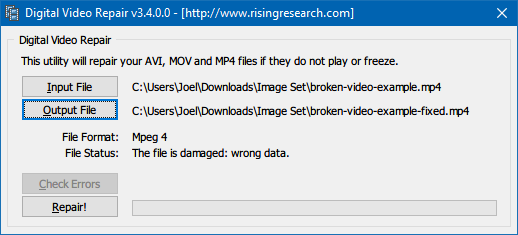
شيء يجب مراعاته عند استخدام Digital Video Repair: إذا كان ملف الفيديو يفتقد إطارات ، لا يمكن لهذه الأداة إنشاء تلك الإطارات بطريقة سحرية من الهواء الخفيف. بدلاً من ذلك ، "يعمل على إصلاح" الملف بطريقة لا تجعله متذبذبًا أو مشوهًا أو يتسبب في قفل مشغل الفيديو. كما يسمح لك بالبحث من خلال الفيديو ، والذي غالبًا ما يكون غير ممكن عند حدوث ضرر.
مجموعة أدوات إصلاح ملف ممتاز عبارة عن مجموعة من أربعة أدوات مساعدة يتخصص كل منها في إصلاح نوع ملف مختلف: مستندات Word وجداول بيانات Excel وعروض PowerPoint التقديمية وأرشيفات ZIP. بالنسبة للعاملين في المكاتب والفرسان المكتبية ، هذا هو أفضل تطبيق للتعامل مع الملفات المكسورة.

عند تشغيله ، يمكنك إما فحص نظامك بالكامل بحثًا عن الملفات التالفة أو التالفة أو تحديد ملف معين تريد إصلاحه. والجدير بالذكر أن مجموعة أدوات إصلاح ملفات Stellar يمكنها إصلاح الملفات حتى إذا كانت محمية بكلمة مرور. إنها حقًا قضية بنقرة واحدة.
للأسف ، إنها أداة تجارية تباع بسعر ممتاز. بينما أنت يستطيع قم بتنزيله مجانًا ، يمكنك فقط فحص ومعاينة الملفات المعطلة. لفتح وظيفة الإصلاح بالفعل ، سيكلفك 69 دولارًا (أو يمكنك شراء المرافق الفردية مقابل 39 دولارًا لكل منها).
5. مدقق ملفات النظام
ماذا تفعل لو يحدث تلف أو تلف لملف على مستوى النظام كيفية إصلاح ملفات نظام Windows التالفة مع أمر واحدإذا كنت تواجه مشكلات غريبة في نظام التشغيل Windows ، فقد يرجع ذلك إلى تلف ملفات النظام. إليك كيفية إصلاحها باستخدام مدقق ملفات النظام. اقرأ أكثر ? على الرغم من أن هذا ليس شائعًا الآن كما كان قبل عقد من الزمن ، إلا أنه يمكن أن يحدث - وإذا حدث ذلك ، فإن أفضل رهان هو استخدام الأداة المساعدة التي تأتي مع Windows نفسه: مدقق ملفات النظام.
لحسن الحظ ، من السهل جدًا تشغيل System File Checker. قم بتشغيل موجه أوامر مرتفع (اضغط على مفتاح Windows + X، ثم حدد موجه الأوامر (المشرف) في القائمة) ، ثم اكتب الأمر التالي:
SFC / SCANNOWهذا كل ما عليك فعله. قد يستغرق الأمر ما بين 15 إلى 60 دقيقة لتشغيل الفحص الكامل اعتمادًا على جهاز الكمبيوتر الخاص بك ، لذا اجلس جيدًا واتركه يقوم بعمله.
مدقق ملفات النظام هو واحد فقط من عدة أوامر مهمة يجب أن يعرفها كل مستخدمي Windows. من خلال إصلاح ملفات النظام التالفة والمفقودة ، يمكنه إصلاح مجموعة كاملة من المشكلات الأخرى ، بما في ذلك تلف تثبيت Windows 10 كيفية إصلاح تثبيت Windows 10 التالفتلف النظام هو أسوأ ما يمكن أن يحدث لتثبيت Windows الخاص بك. نوضح لك كيفية إعادة Windows 10 إلى المسار الصحيح عند المعاناة من BSODs أو أخطاء برنامج التشغيل أو غيرها من المشكلات غير المبررة. اقرأ أكثر و كسر قائمة Windows 10 Start قائمة ابدأ في Windows 10 لا تعمل؟ إليك كيفية إصلاحه!هل قائمة ابدأ في Windows 10 لا تعمل؟ سنساعدك في استكشاف الأخطاء وإصلاحها وإصلاحها. اقرأ أكثر .
تذكر أن تبقي توقعاتك منخفضة
في أفضل الأحوال ، ستكون هذه الأدوات قادرة على إصلاح المشكلات البسيطة فقط. إذا كانت أجزاء كاملة من البيانات مفقودة من ملف ، فلا توجد وسيلة لأداة لمعرفة كيفية سد هذه الفجوات. ولا تنخدع بالتفكير في أن التطبيق الأكثر تكلفة سيحل المزيد من المشكلات! السعر لا علاقة له به.
عندما يكون لدي ملف تالف أو تالف ، أعتبره تالفًا. إذا كان بإمكان أداة الإصلاح أن تعيدها إلى الحياة ، فهذه مكافأة رائعة - لكني لم أفعل ذلك أبدًا توقع يحدث ذلك. في أغلب الأحيان ، لن.
ما نوع الملف الذي تريد إصلاحه؟ هل هناك أي أدوات إصلاح فعالة أخرى فقدناها أو تجاهلناها؟ شارك معنا في التعليقات أدناه!
حقوق الصورة: Bedrin عبر Shutterstock.com
جويل لي لديه بكالوريوس. في علوم الكمبيوتر وأكثر من ست سنوات من الخبرة في الكتابة المهنية. وهو رئيس تحرير MakeUseOf.